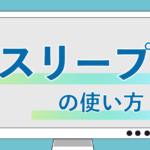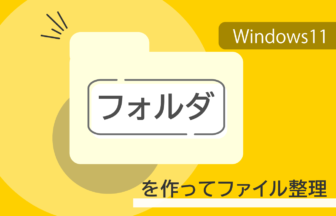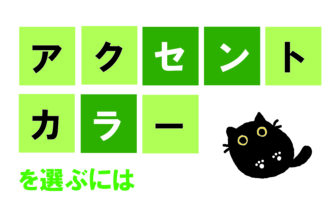Windowsでスクリーンショットを撮るにはいくつか方法があります。その中でもオススメなのがWindowsキーとShifキーとSキーを同時に押す方法です。
早速ご紹介します。
動画で確認する
スクリーンショットを簡単に撮る方法
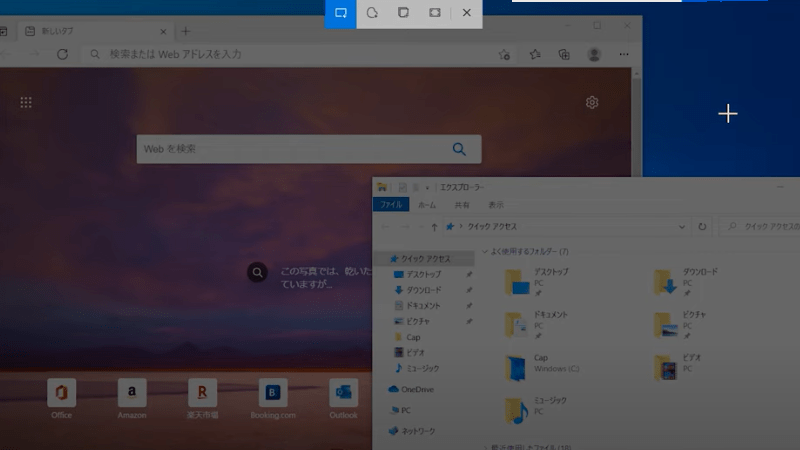
Windowsキー、Shifキー、Sキーを同時に押すと、画面が薄暗くなり画面の上からメニューが出てきます。
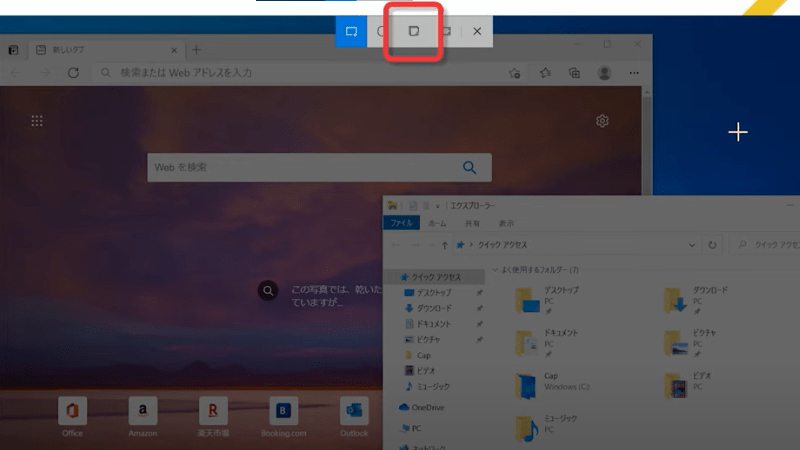
真ん中のアイコンは「ウィンドウ領域の切り取り」です。「ウィンドウ領域の切り取り」をクリックして
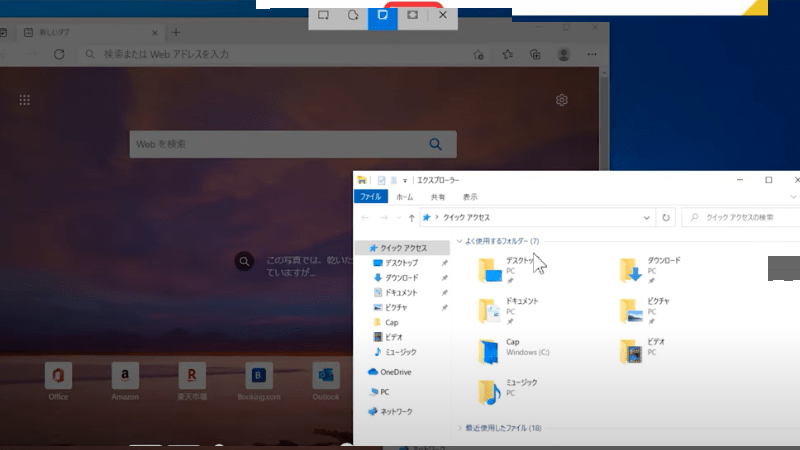
画面上のアプリのウィンドウやフォルダーにカーソルを移動するとそのウィンドウが明るくなります。クリックすると、そのウィンドウが撮影されます
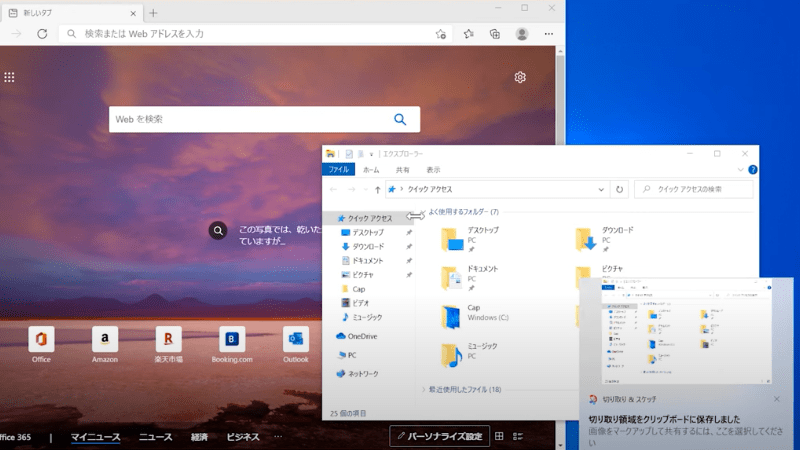
右下に通知が出てきますのでこれをクリックします
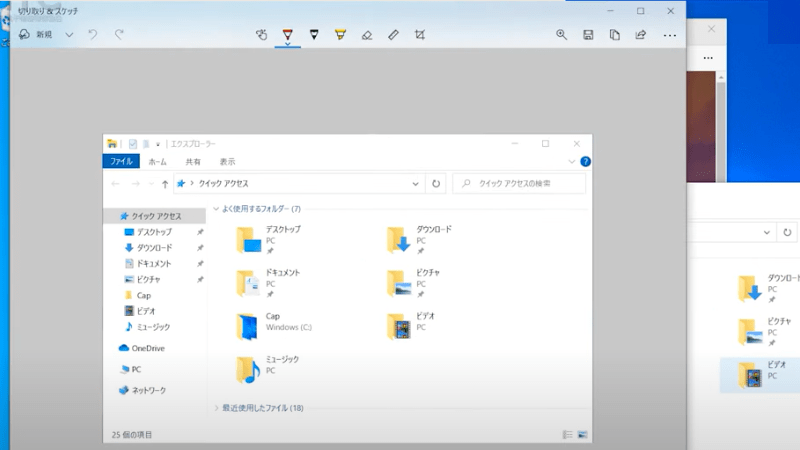
切り取り&スケッチというアプリが開き、先ほど撮ったスクリーンショットが表示されています
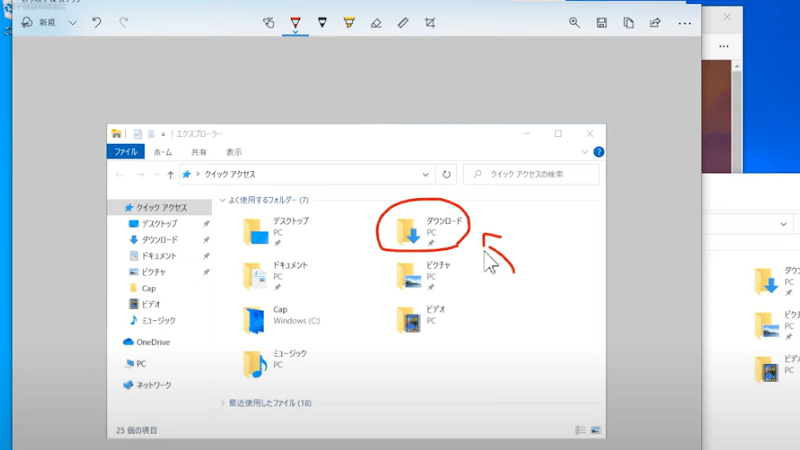
このアプリではスクリーンショットに直接書き込むことができます
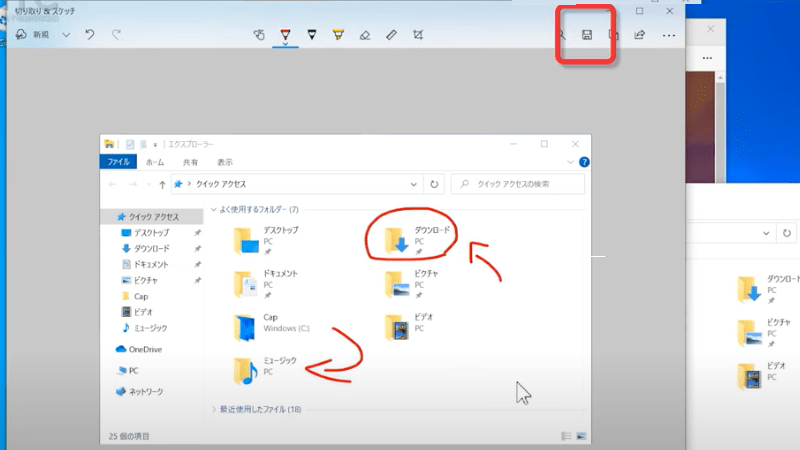
名前を付けて保存アイコンをクリックすると保存する場所を選ぶウィンドウが開きます
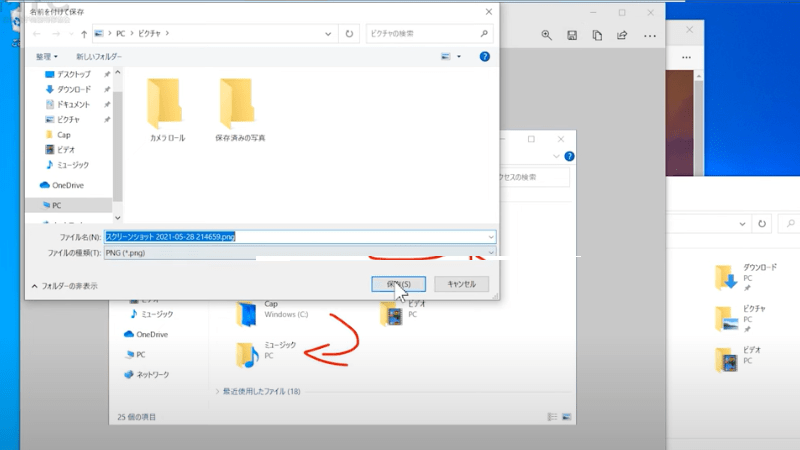
保存したい場所を選んで保存をクリックすればスクリーンショットの完了です
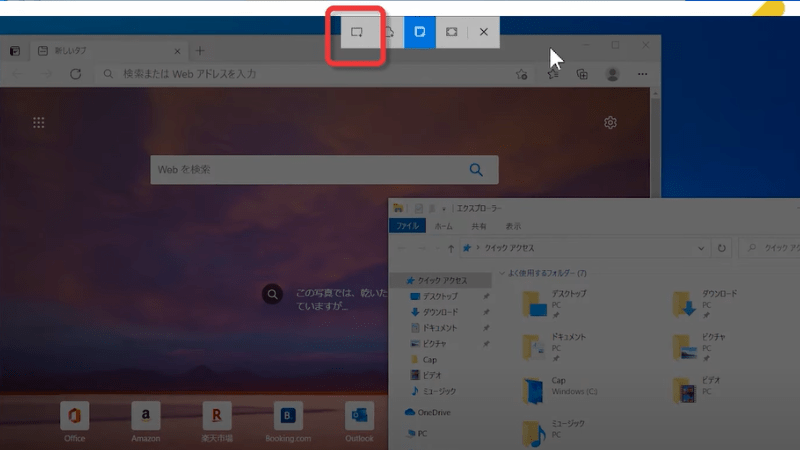
他の方法も確認してみましょう。Windowsキー、Shifキー、Sキーを同時に押してメニューを表示させます。
一番左のアイコンは「四角形の領域で切り取り」です。これは画面上の好きな場所を四角形に切り取ることができます。
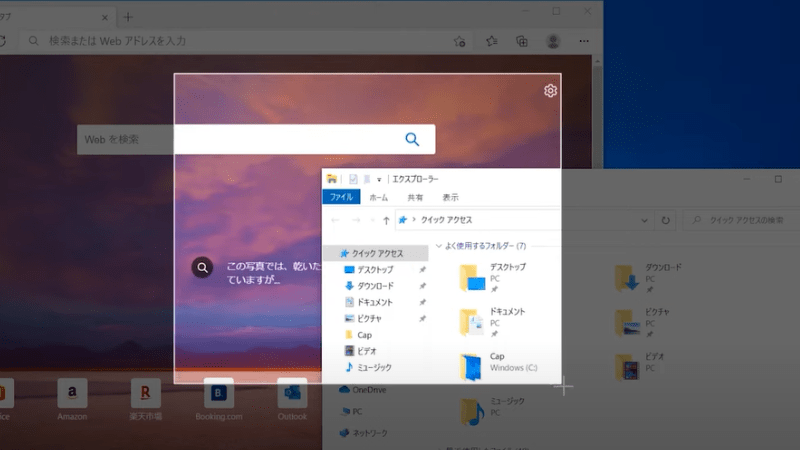
ドラッグすると四角に色が明るくなり、この範囲が切り取られます。ドラッグしてマウスのボタンを離すとすぐに撮影されます。
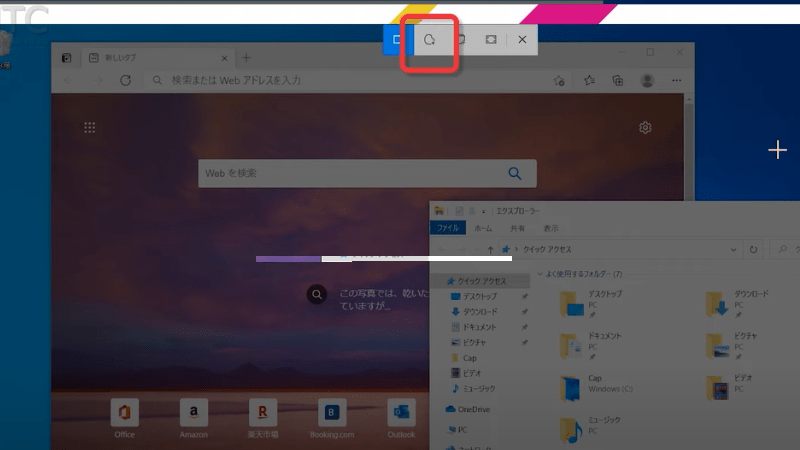
次は「フリーフォーム領域で切り取り」です。これは自由にドラッグした範囲を切り取ります。
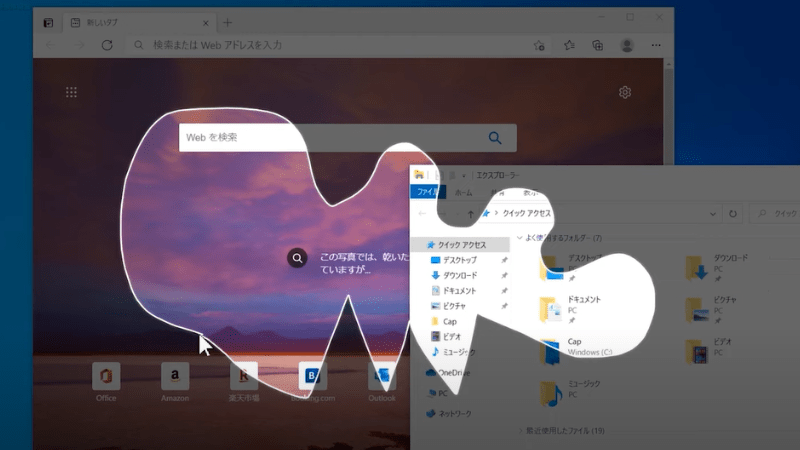
どんな形でも自由に切り抜けます
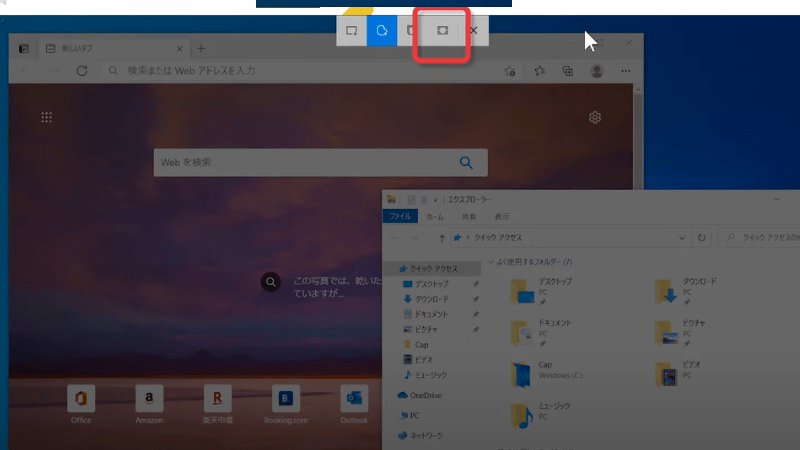
最後は「全画面領域で切り取り」です。クリックすると一瞬画面全体が明るくなります。
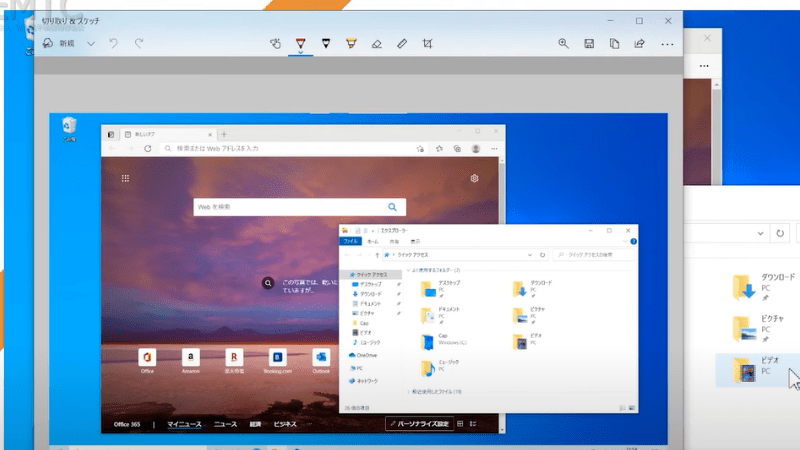
すると画面全体のスクリーンショットができます。
Print Screenキーを使ってペイントを開いて…という以前の方法よりスマートです。
ぜひ使ってみてください